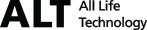-
ZEM PHONE제품기능
강제 재부팅 안내
전원키를 10초 길게 누르면 리셋(강제 재부팅)이 됩니다.
-
ZEM PHONE제품기능
화면 캡쳐 방법 안내
① 전원 버튼 + 볼륨 Down 버튼 동시에 누르기
② 또는, 전원 버튼을 짧게 누른 후 퀵 실행 메뉴에서 ‘스크린샷’ 선택
-
ZEM PHONE제품기능
USIM 이동 불가 안내
SKT에서 제공하는 USIM 카드가 내장되어 있어 별도의 USIM 카드 장착이 필요 없습니다
내장된 USIM은 SKT 전용으로써 타사의 USIM으로 교체 및 개통이 불가능합니다.
-
ZEM PHONE제품기능
GPS켜는 방법
잼폰은 GPS를 끌수 없습니다 항상 켜져있는 상태이며, 모바일 데이터가 꺼져있을경우 GPS가 동작하지 않습니다
-
ZEM PHONE제품기능
방수기능 안내
방수 등급 IP67이 적용된 제품으로 통제된 환경(물속 15cm~1m에서 30분, 국제표준 IEC 60529)에서 테스트가 완료된 제품이며,
테스트 환경과 다를 경우 일부 상황에서는 침수로 인한 제품 손상이 발생할 수 있습니다. 이 경우 무상 서비스 대상에서 제외됩니다.
방수테스트를 받아 보고 싶으시다면 전국 15개 센터에서 방수 테스트 장비를 운영하고 있으니,
테스트가 필요하신분은 해당 센터로 방문 하여 점검 받아보시기 바랍니다.
(서울,경기,인천,대전,광주,대구,부산, 서울강서,의정부,목포,구미,포항,창원,부산강서,제주센터 에서 가능합니다)
-
SHARP AQUOS S3제품기능
PAI 앱 자동 다운로드 안내
USIM이 장착된 상태에서 셋업위자드를 실행하면 셋업위자드의 마지막 단계에서 해당 통신사용 기본 제공 애플리케이션을 선택적으로 다운로드/설치 하실 수 있습니다.
1. 설치 과정
1) USIM 장착 후 휴대폰 전원 켜기
2) 셋업위자드 과정 진행 중 Wi-Fi 연결
3) 셋업위자드의 마지막 과정에서 추가 앱 검토 실행
4) 원하는 통신사 애플리케이션을 선택
5) 셋업위자드 과정 종료
6) 선택한 애플리케이션이 자동으로 다운로드/설치되며, 홈스크린에 통신사 폴더가 생성됨
2. 주의 사항
1) USIM이 장착되고 Wi-Fi가 연결된 상태에서만 해당 통신사 기본 제공 애플리케이션을 설치할 수 있으며, 조건이 만족되지 않은 경우 해당 애플리케이션은 자동 설치되지 않음
(설치되지 않은 애플리케이션은 Play스토어를 통해 검색/설치하실 수 있습니다.)
2) Wi-Fi 연결완료 후 USIM을 삽입할 경우 통신사용 기본 제공 애플리케이션 다운로드 불가
3) 통신사 별 기본 제공 애플리케이션
- SK텔레콤 : 모바일 T world, T멤버십, oksusu, 11번가, Syrup 월렛
- LGU+ : U+ 고객센터, 비디오포털, U+ 멤버스, U+ 프로야구, U+ 프로골프
-
SHARP AQUOS S3제품기능
카메라 세부기능 안내
1. 카메라 세부 기능 위치
2. 카메라 기본
① 무손실 광학줌으로 피사체를 2배 확대해서 촬영할 수 있습니다.
② 미리보기
③ 사진 촬영 버튼
④ 전면/후면 카메라 전환
3. 카메라 상단
⑤ 플래시를 사용하거나 사용하지 않도록 설정합니다. 손전등 기능도 제공합니다.
⑥ 전체 / 표준 / 정사각형의 비율로 촬영합니다.
⑦ 인물 사진을 찍을 때 아웃포커스 효과를 활용하여 촬영합니다.
⑧ 원, 멀티그리드, 워터마크, 효과, HDR, 타이머, 설정의 기타 기능을 제공합니다.
4. 카메라 모드
⑨ 타임랩스, 동영상, 사진, 뷰티, 파노라마, 전문가 모드의 다양한 모드를 제공합니다.
5. 카메라 기타 기능
- 원: 원형 프레임을 적용하여 사진을 찍습니다.
- 멀티그리드: 여러장의 사진을 한장의 사진에 합성합니다.
- 워터마크: 다양한 워터마크를 적용합니다.
- 효과: 밝은, 풍경, 그레이, 고요한, 감상적인, 그린, 신선한, 아련한의 다양한 효과를 적용합니다.
- HDR: 너무 어둡거나 밝은 부분을 자동으로 보정합니다.
- 타이머: 3초, 5초, 10초의 타이머를 설정합니다.
- 설정: 기타 다양한 기능을 설정합니다.6. 카메라 설정
- 카메라 해상도: 전체화면(18:9, 11M) / 표준(4:3, 16M) / 정사각형(1:1, 12M) 중 해상도와 사이즈를 선택하여 촬영할 수 있습니다.
- 동영상 해상도: Full HD / HD 중 해상도를 선택하여 촬영할 수 있습니다.
- 저장 경로: 내장 메모리 / 외장 메모리 중 저장 장소를 선택할 수 있습니다.
- 볼륨 키 기능: 볼륨키로 사진을 찍거나, 화면을 확대/축소할 수 있습니다.
- 브랜드 로고 표시: 사진을 찍으면 로고가 표시됩니다.
로고가 표시됩니다.
- 합성: 그리드 라인을 사용합니다.
- 위치 저장: 위치 정보를 저장합니다.
- 타임랩스: 타입랩스 시간을 0.3초, 1초, 3초, 5초, 10초 단위로 설정합니다.
- 동영상 손떨림 보정: 동영상 촬영시 손떨림을 보정할 수 있습니다.
- 기본 설정 복원: 기본 설정으로 복원합니다.
-
SHARP AQUOS S3제품기능
백업 기능 안내
1. 구글 계정 로그인 상태에서 아래와 같은 조건을 충족하면 자동으로 구글 백업이 가능합니다.
1) 설정 > 시스템 > 백업 > Google 드라이브 백업 On
2) 장치가 idle 상태입니다.
3) 장치가 충전 중입니다.
4) 장치가 Wi-Fi 연결된 상태입니다.
5) 마지막 백업 이후 최소 24시간이 경과했습니다.

2. 구글 백업 복원 방법셋업 위자드 과정 진행 중, 앱 및 데이터 복사 > 클라우드에 저장된 백업 > 백업된 구글계정으로 로그인 > 복원할 백업을 선택하면 구글 드라이브에 백업된 항목들이 복원됩니다.




-
SHARP AQUOS S3제품기능
시스템 업데이트 방법 안내
1. Wi-Fi를 이용한 시스템 업데이트
1) Wi-Fi에 연결된 상태에서는 자동으로 시스템 업데이트 다운로드 및 설치가 진행되고 시스템 업데이트 알림이 발생됩니다.
2) 시스템 업데이트 알림을 누른 뒤 지금 다시 시작을 누르면 시스템 업데이트가 완료됩니다. (설정 > 시스템 > 시스템 업데이트에서 확인 가능)



2. 모바일 네트워크를 이용한 시스템 업데이트
모바일 네트워크 상태에서 ‘설정 > 시스템 > 시스템 업데이트’로 진입하여 다시 시작을 선택하면 시스템 업데이트가 가능합니다.
※ 모바일 네트워크를 통해 또는 로밍 중 업데이트를 다운로드하면 요금이 부과될 수 있습니다.


3. 주의사항
1) 기기의 안정적인 작동을 위해 시스템 업데이트를 통해 최신 버전으로 사용해야합니다.
2) 시스템 업데이트 도중 전원이 종료되면 오류가 발생할 수 있으므로 전원 케이블을 연결한 상태에서 진행합니다. (Wi-Fi에 연결된 상태에서 업데이트를 권장합니다.)
-
SHARP AQUOS S3제품기능
이어마이크 어댑터 사용 방법 안내
1. 사용방법
3.5Pi 이어폰을 이어 마이크의 어댑터에 꽂은 후, USB-C type plug를 단말기에 꽂아 사용합니다.
2. 주의 사항
이어폰과 어댑터 연결 상태를 유지하고, USB-C type 단자를 삽입 및 제거해 주십시오.